Иногда голосовой помощник от поискового гиганта, Google Ассистент, может быть действительно очень полезным инструментом, который может как помочь найти что-то в интернете, так и распознать песню, отыскать что-то на карте и массу чего еще. Только вот бывает и так, что назойливость этого помощника раздражает. Кроме того, в связи со скандалами о нарушении конфиденциальности информации со стороны крупных компаний, а также то, что Ассистент постоянно «слушает» то, что вокруг, будет полезно знать, как же отключить голосового помощника.
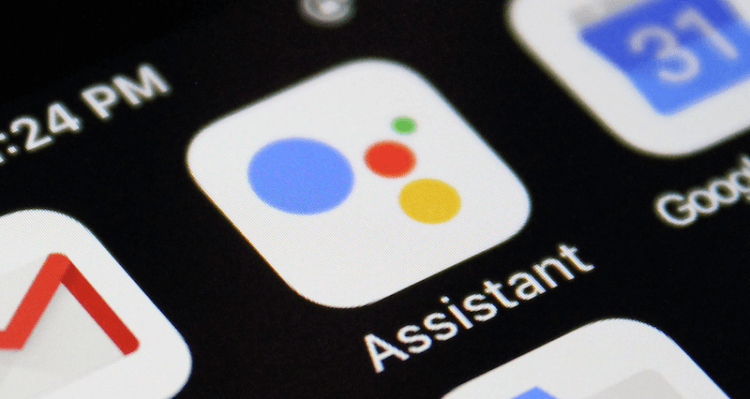
Стоит заметить, что по-умолчанию, как правило, Google Ассистент включен на подавляющем количестве гаджетов. Поэтому вы даже можете не знать о то, где же настройки помощника находятся.
Как отключить Google Ассистента
Если вы не знаете, где же располагаются настройки помощника, то найти их очень легко. Кроме того, в разных моделях производители могут устанавливать свои оболочки, что также затрудняет ориентацию в настройках. Для того, чтобы найти нужную опцию, вы можете провести вверх или вниз на домашней странице (в зависимости от модели вашего телефона), чтобы вызвать строку поиска.
Теперь вам нужно выбрать любое приложение от Google и там нажать на значок в правом нижнем углу, который выглядит как 3 горизонтальные полоски, расположенные одна над другой. Нажмите пункт «Настройки», а затем, прокрутив список найдите там «Google Ассистент».
Теперь вы находитесь в меню опций Google Ассистента. Прокрутите этот список вниз до самого конца, где вы найдете список устройств, на которых используется ваш Google Ассистент. В этом списке будет и ваш телефон, поэтому выберите его (либо же другое устройство, если хотите отключить помощника и там).
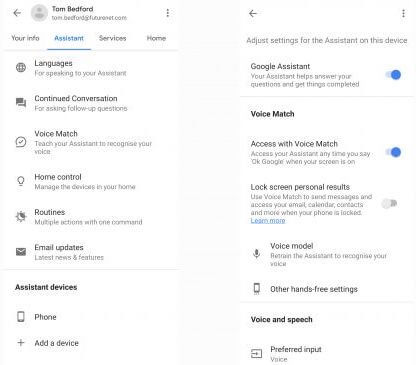
Далее все просто, вам нужно отключить использование голосового помощника от Google. Кроме того, тут же вы увидите и дополнительные настройки Ассистента. После отключения, он не будет слушать вас постоянно, больше не откликаясь на команду «Окей, Google».
Однако же вы сможете использовать голосового помощника вручную. Для этого (в зависимости от модели) вам нужно будет зажать либо кнопку навигации, либо же специальную функциональную клавишу.
Присоединяетесь к нашей страничке в Яндекс.Дзен. Там регулярно выходят уникальные материалы, которых нет на сайте.










